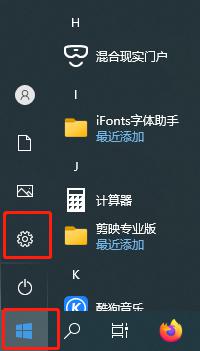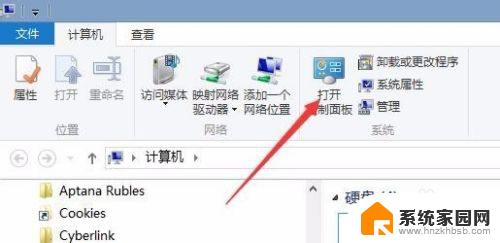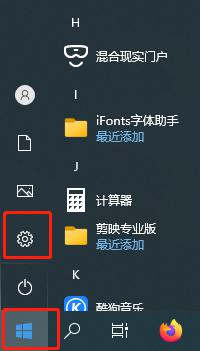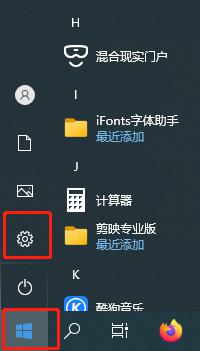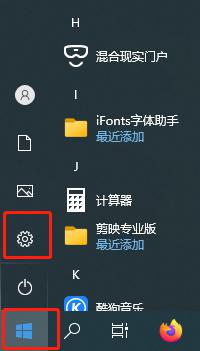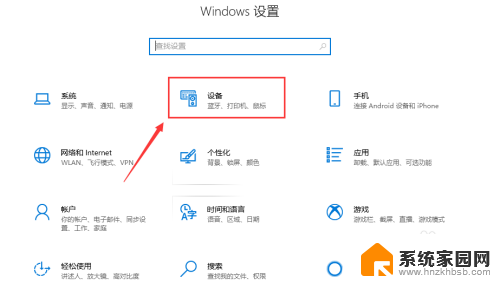打印机提示脱机状态怎么办 打印机脱机状态怎么办
更新时间:2024-01-14 17:02:30作者:xiaoliu
当我们需要打印文件时,有时候会遇到打印机提示脱机状态的情况,这时候我们该如何应对呢?打印机脱机状态意味着它无法与计算机正常通信,因此无法完成打印任务,这种状况可能源于各种原因,包括连接问题、纸张故障或者其他技术故障。不必担心我们可以采取一些简单的措施来解决这个问题。在本文中我们将探讨几种方法来应对打印机脱机状态,以确保我们能够顺利地完成打印任务。
方法如下:
1.第一步:快捷键“win+X”键,点击“设置”;或者点击左下角的开始菜单,点击“设置”。
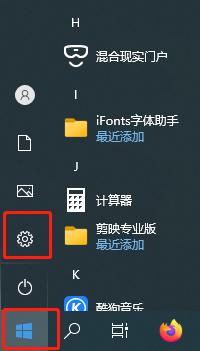
2.第二步:点击设置面板中的“设备”
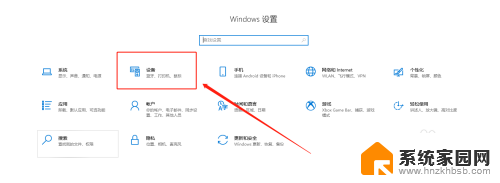
3.第三步:找到左侧“打印机和扫描仪”,右侧选择要解决的设备,点击“管理”。
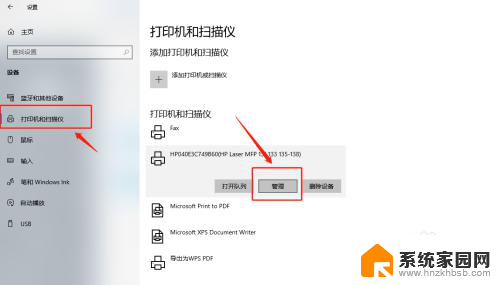
4.第四步:选择“打印属性”。
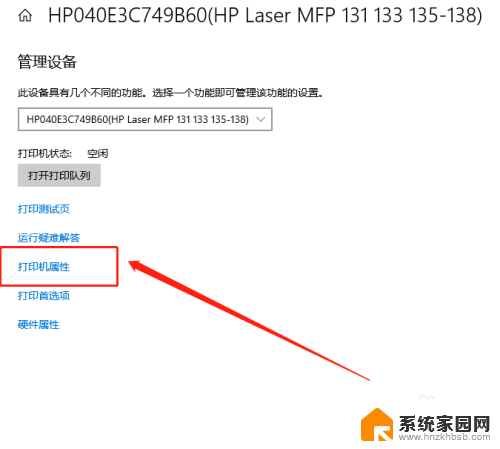
5.第五步:点击“高级”,再点击“新驱动程序”。
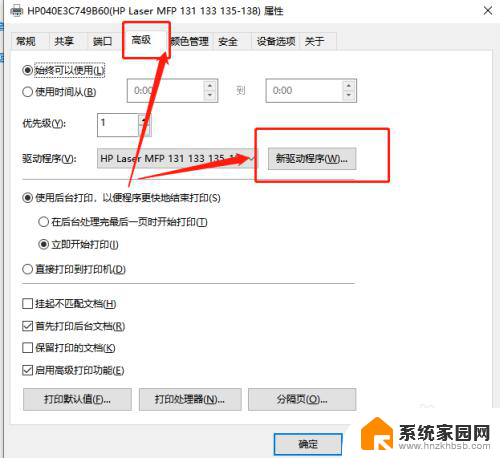
6.第六步:点击“下一步”,安装新的驱动程序后。脱机打印机被系统识别,可以正常打印。
以上是关于如何处理打印机脱机状态的全部内容,有需要的用户可以按照以上步骤进行操作,希望对大家有所帮助。